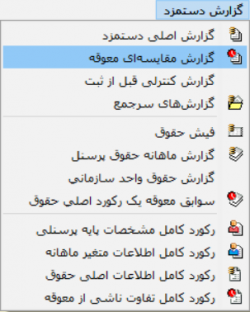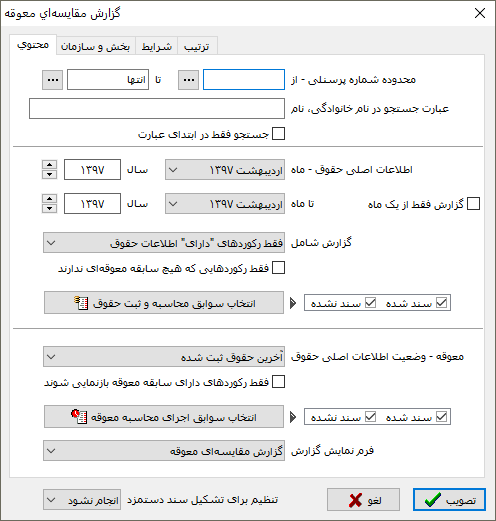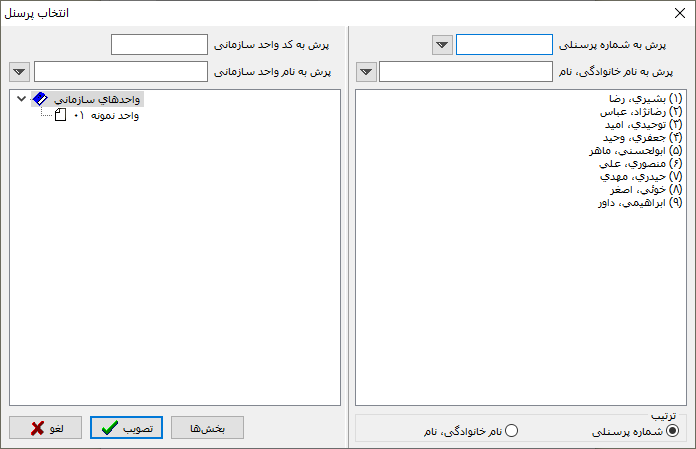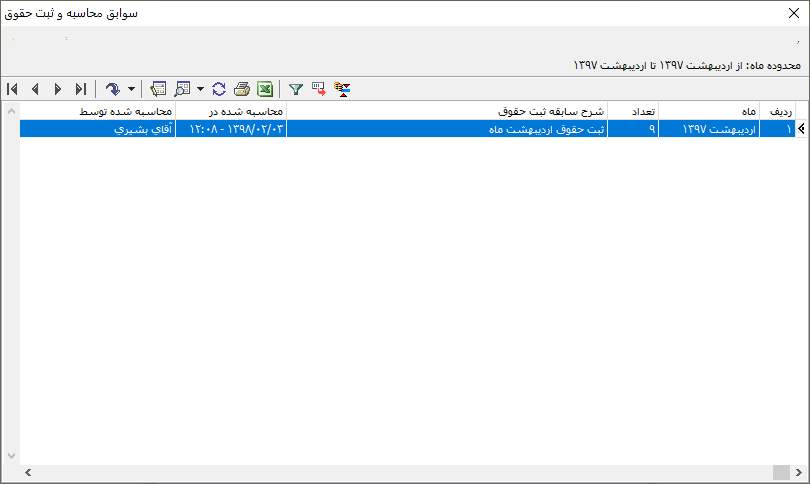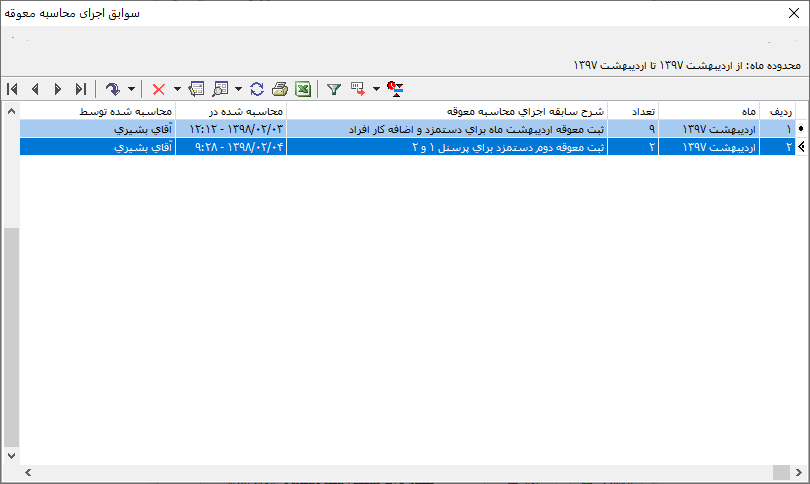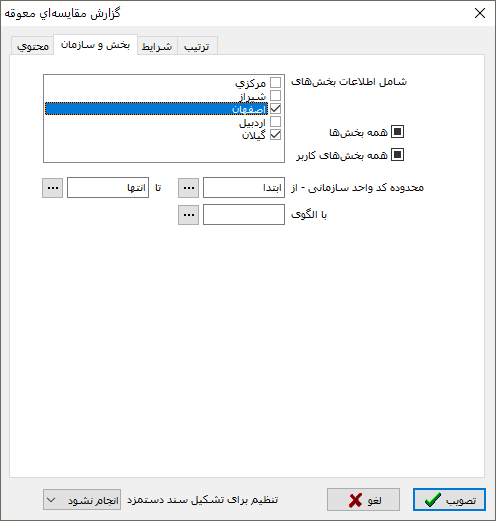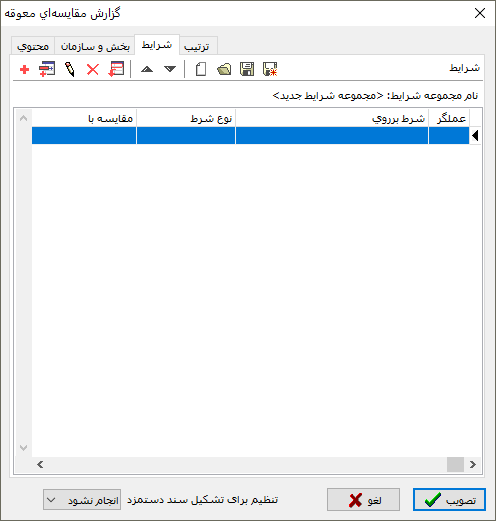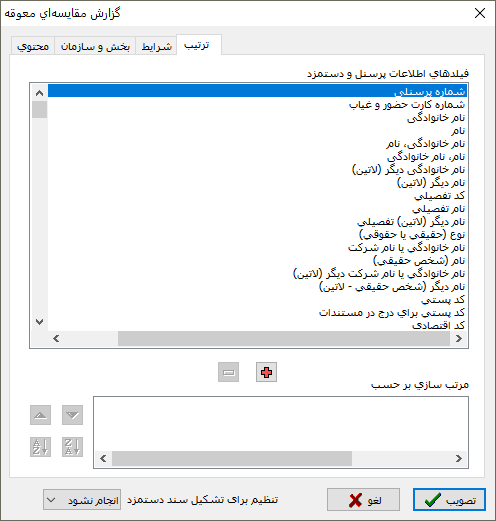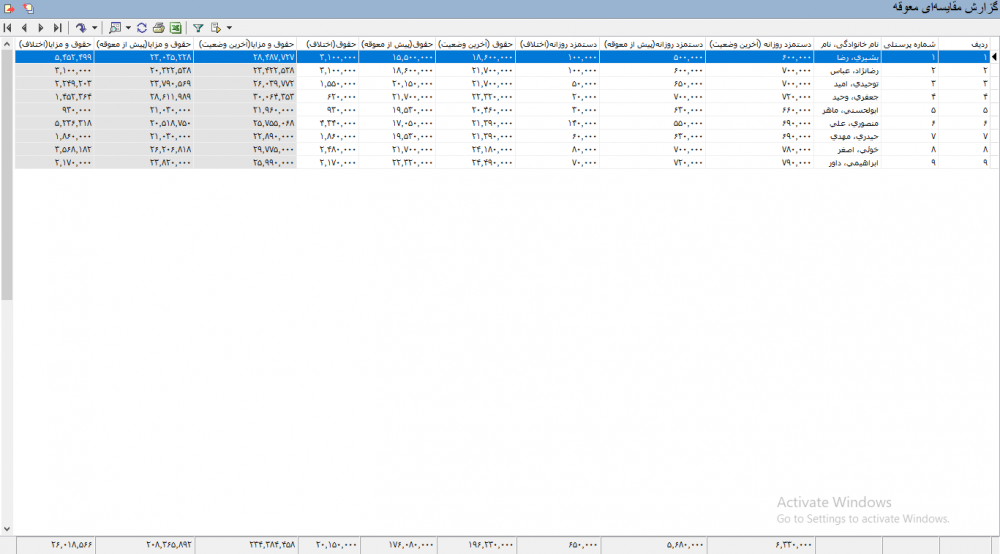گزارش مقایسهای معوقه: تفاوت بین نسخهها
جز (سطح محافظت «گزارش مقایسهای معوقه» را تغییر داد ([ویرایش=تنها مدیران] (بیپایان) [انتقال=تنها مدیران] (بیپایان))) |
|||
| (۱۴ نسخهٔ میانی ویرایش شده توسط ۳ کاربر نشان داده نشده) | |||
| سطر ۱: | سطر ۱: | ||
| − | <!--جهت علامتگذاری مطالب این صفحه، میتوانید از کدهای محدوده 52200 تا 52299 استفاده نمایید. آخرین کد استفاده شده : " | + | <!--جهت علامتگذاری مطالب این صفحه، میتوانید از کدهای محدوده 52200 تا 52299 استفاده نمایید. آخرین کد استفاده شده : "52205"--> |
| − | |||
| + | گزارش مقایسهای معوقه، گونهای از گزارش اصلی دستمزد است که در حین تعریف ستونهای یک فرم از این گزارش، میتوان وضعیت دلخواهی از فیلدهای اطلاعات اصلی را انتخاب نمود. به بیان دیگر، سه گزینه برای درج یک فیلد اصلی حقوق در یک ستون از فرم گزارش در اختیار خواهیم داشت (آخرین وضعیت، اختلاف، وضعیت قبلی ). | ||
| − | + | وضعیت فیلدهای اصلی حقوق به صورت صریح و در حین تعریف فرم گزارش تعیین میشوند و واضح است که وضعیت مزبور به تفکیک برای هر فیلد (در هر ستون ) قابل تعیین خواهد بود. همچنین می توان ستونهایی حاوی فیلدهای تکراری ولی با وضعیتهای مختلف را نیز تعریف نمود و به این ترتیب در یک فرم گزارش ترکیب دلخواهی از مقادیر قبلی و جدید و مابه التفاوت فیلدها را در اختیار داشت. | |
| − | |||
| − | |||
| − | وضعیت فیلدهای اصلی حقوق به صورت صریح و در حین تعریف فرم گزارش تعیین | ||
| − | برای هر فیلد (در هر ستون ) قابل تعیین خواهد بود . همچنین می توان | ||
| − | نیز تعریف نمود و به این ترتیب در یک فرم گزارش ترکیب دلخواهی از مقادیر قبلی و جدید و مابه التفاوت فیلدها را در اختیار داشت. | ||
| سطر ۲۰: | سطر ۱۵: | ||
| − | [[file:pay-2-2-2.png|850px|thumb|center|گزارش مقایسهای معوقه | + | [[file:pay-2-2-2.png|850px|thumb|center|گزارش مقایسهای معوقه]] |
| − | + | این پنجره شامل چهار قسمت زیر میباشد : | |
| − | *'''محدوده شماره پرسنلی | + | * '''[[#52201|محتوی]]''' |
| + | * '''[[#52202|بخش و سازمان]]''' | ||
| + | * '''[[#52203|شرایط]]''' | ||
| + | * '''[[#52204|ترتیب]]''' | ||
| + | |||
| + | |||
| + | <div id="52201"> </div> | ||
| + | '''محتوی''' | ||
| + | ---- | ||
| + | از این قسمت فیلدهای زیر قابل انتخاب میباشد : | ||
| + | |||
| + | *'''محدوده شماره پرسنلی''' : در این قسمت محدودهی کد پرسنلی مورد نظر را وارد نموده یا در قسمت های '''" از "''' و '''" تا "''' با استفاده از تکمه [[file:gnl 092.png|25px]]، شروع و خاتمهی محدودهی گزارش را از طریق محاوره زیر انتخاب نمایید : | ||
| سطر ۳۴: | سطر ۴۰: | ||
| − | *'''عبارت جستجو در نام خانوادگی، نام''' : در صورت تمایل | + | *'''عبارت جستجو در نام خانوادگی، نام''' : در صورت تمایل به جستجو بر اساس نام یا نام خانوادگی میتوانید از این قسمت استفاده نمایید، این جستجو در تمام قسمتهای نام یا نام خانوادگی پرسنل اعمال میشود همچنین اگر بخواهیم متن جستجو مورد نظر فقط در ابتدای عبارت نام یا نام خانوادگی باشد از گزینه '''" جستجو فقط در ابتدای عبارت "''' استفاده می کنیم. |
درصورت انتخاب نکردن هیچ کدام از آیتمهای فوق تمام پرسنل در گزارش لحاظ میشوند. | درصورت انتخاب نکردن هیچ کدام از آیتمهای فوق تمام پرسنل در گزارش لحاظ میشوند. | ||
| سطر ۴۲: | سطر ۴۸: | ||
| − | *'''اطلاعات اصلی حقوق - ماه''' : | + | *'''اطلاعات اصلی حقوق - ماه / سال''' : محدودهی ماه و سال مورد نظر جهت اخذ گزارش را انتخاب نمایید. |
| − | |||
| − | + | منظور از انتخاب سال مورد نظر، سالهایی است که حقوق برای پرسنل ثبت شدهاست. که این سالها میتواند متفاوت از سال مالی پایگاه باشد و شروع آن را میتوانید در برنامه '''" [[اصلاح مشخصات و تصویر آرم شرکت در سیستم اطلاعاتی#80114|مدیریت نوسا(Admin)]] "''' تنظیم نمایید. | |
| + | چنانچه میخواهید گزارش شامل محدودهای از ماهها باشد از قسمت '''" از ماه "'''، ابتدای محدوده و از قسمت '''" تا ماه "'''، انتهای محدوده را مشخص کنید و برای اخذ گزارش فقط از یک ماه گزینهی '''" گزارش فقط از یک ماه "''' را انتخاب کنید. | ||
| − | *در قسمت ''' | + | |
| + | *در قسمت '''گزارش شامل''' یکی از گزینههای زیر را انتخاب نمایید : | ||
:*'''تمام موارد''' : در گزارش حاصله تمام پرسنل تعریف شده در سیستم نمایش داده خواهند شد. | :*'''تمام موارد''' : در گزارش حاصله تمام پرسنل تعریف شده در سیستم نمایش داده خواهند شد. | ||
| − | |||
| − | :*'''فقط | + | :*'''فقط حقوقهای محاسبه شده''' : تمام پرسنلی که برای آنها حقوق ثبت شدهاست را نمایش میدهد. |
| − | |||
| − | |||
| + | :*'''فقط رکوردهای دارای اطلاعات اصلی حقوق''' : پرسنلی را نمایش میهد که ثبت حقوق آنها منجر به پر شدن حداقل یکی از فیلدهای اصلی حقوق شده باشد. ممکن است در برنامهی محاسبهی حقوق دستوری منجر به خالی شدن فیلدهای اصلی حقوق شود. | ||
| − | |||
| + | *'''فقط رکوردهایی که هیچ سابقه معوقهای ندارند''' : با انتخاب این گزینه پرسنلی را نمایش میدهد که معوقهای برای آنها ثبت نشده است. | ||
| − | |||
| + | *'''سند شده''' : با انتخاب این گزینه فقط پرسنلی نمایش داده میشود که سند حقوق برای آنها تشکیل شده باشد. | ||
| − | *'''انتخاب سوابق محاسبه و ثبت حقوق''' : با انتخاب این گزینه پنجره زیر باز میشود: | + | |
| + | *'''سند نشده''' : با انتخاب این گزینه فقط پرسنلی نمایش داده میشود که سند حقوق برای آنها تشکیل نشده باشد. | ||
| + | |||
| + | |||
| + | *'''انتخاب سوابق محاسبه و ثبت حقوق''' : با انتخاب این گزینه پنجره زیر باز میشود : | ||
[[file:pay-2-2-4.png|850px|thumb|center|انتخاب سوابق محاسبه و ثبت حقوق]] | [[file:pay-2-2-4.png|850px|thumb|center|انتخاب سوابق محاسبه و ثبت حقوق]] | ||
| − | |||
| − | اگر ثبت حقوق برای پرسنل مختلف در چند مرحله (بازهی زمانی مختلف در یک ماه)، صورت گرفته باشد در این قسمت، لیست ثبت حقوقهایی را ملاحظه میکنید که با انتخاب هر کدام از | + | |
| − | + | اگر ثبت حقوق برای پرسنل مختلف در چند مرحله (بازهی زمانی مختلف در یک ماه)، صورت گرفته باشد در این قسمت، لیست ثبت حقوقهایی را ملاحظه میکنید که با انتخاب هر کدام از آنها چه به صورت تکی یا گروهی، پرسنلی در گزارش نمایش داده میشود که مربوط به ثبت حقوق انتخاب شده باشد. | |
| − | برای انتخاب میتوانید از کلیک چپ ماوس و کلید '''CTRL''' روی | + | |
| + | برای انتخاب میتوانید از کلیک چپ ماوس و کلید '''CTRL''' روی صفحهکلید بصورت همزمان و یا کلیدهای '''SHIFT''' و کلیدهای جهتی روی صفحهکلید استفاده نمایید. | ||
| سطر ۸۰: | سطر ۸۹: | ||
| − | *در قسمت '''" معوقه - وضعیت اطلاعات اصلی حقوق "''' | + | *در قسمت '''" معوقه - وضعیت اطلاعات اصلی حقوق "''' در سیستم دستمزد امکان ثبت معوقه وجود دارد. بعد از ثبت معوقه برای فیلدهای محاسباتی، سه تقسیم بندی خواهیم داشت که در سیستم تحت این عناوین شناخته میشوند : |
| − | + | :*'''آخرین حقوق ثبت شده''' : برای مشاهدهی آخرین وضعیت حقوق ثبت شدهی پرسنل این گزینه را انتخاب نمایید که آخرین وضعیت حقوق را با احتساب معوقه نمایش میدهد. | |
| − | |||
:*'''تفاوت ناشی از معوقه''' : در صورتی که معوقهای ثبت شده باشد با انتخاب این گزینه میتوانید تفاوت ناشی از معوقه و حقوق ثبت شده را مشاهده نمایید. | :*'''تفاوت ناشی از معوقه''' : در صورتی که معوقهای ثبت شده باشد با انتخاب این گزینه میتوانید تفاوت ناشی از معوقه و حقوق ثبت شده را مشاهده نمایید. | ||
| + | |||
:*'''وضعیت پیش از معوقه''' : در صورتی که معوقهای ثبت شده باشد با انتخاب این گزینه میتوانید وضعیت ثبت حقوق پیش از معوقه را مشاهده نمایید. | :*'''وضعیت پیش از معوقه''' : در صورتی که معوقهای ثبت شده باشد با انتخاب این گزینه میتوانید وضعیت ثبت حقوق پیش از معوقه را مشاهده نمایید. | ||
| سطر ۹۷: | سطر ۱۰۶: | ||
| − | با انتخاب این گزینه پنجرهی فوق نمایش داده میشود که اگر ثبت معوقه برای پرسنل در چند مرحلهی مختلف (بازهی زمانی مختلف در یک ماه)، صورت گرفته باشد در این قسمت، لیست معوقههایی را ملاحظه میکنید که با انتخاب هر کدام از آنها چه | + | با انتخاب این گزینه پنجرهی فوق نمایش داده میشود که اگر ثبت معوقه برای پرسنل در چند مرحلهی مختلف (بازهی زمانی مختلف در یک ماه)، صورت گرفته باشد در این قسمت، لیست معوقههایی را ملاحظه میکنید که با انتخاب هر کدام از آنها چه به صورت تکی یا گروهی، پرسنلی در گزارش نمایش داده میشود که مربوط به ثبت معوقه انتخاب شده باشد. |
| سطر ۱۰۳: | سطر ۱۱۲: | ||
| − | *'''سند شده''' : برنامه حقوق و دستمزد این قابلیت | + | *'''سند شده''' : در برنامه حقوق و دستمزد این قابلیت وجود دارد که برای معوقهی ثبت شدهی پرسنل، بصورت جداگانه سند معوقه صادر شود که با انتخاب این گزینه فقط پرسنلی نمایش داده می شود که سند معوقه برای آنها تشکیل شده باشد. |
| − | *'''سند نشده''' : برنامه حقوق و دستمزد این قابلیت | + | |
| + | *'''سند نشده''' : در برنامه حقوق و دستمزد این قابلیت وجود دارد که برای معوقهی ثبت شدهی پرسنل، بصورت جداگانه سند معوقه صادر شود که با انتخاب این گزینه فقط پرسنلی نمایش داده می شود که سند معوقه برای آنها تشکیل نشده باشد. | ||
| سطر ۱۱۱: | سطر ۱۲۱: | ||
| − | *برای تنظیم سند و انعکاس در اسناد مالی از قسمت '''"تنظیم برای تشکیل سند دستمزد"''' استفاده نمایید که شامل چهار انتخاب میباشد: | + | *برای تنظیم سند و انعکاس در اسناد مالی از قسمت '''" تنظیم برای تشکیل سند دستمزد "''' استفاده نمایید که شامل چهار انتخاب میباشد : |
:*'''انجام نشود''' : با انتخاب این گزینه تکمه تشکیل سند [[file:gnl 096.png|25px]]، در گزارش نمایش داده نمیشود. | :*'''انجام نشود''' : با انتخاب این گزینه تکمه تشکیل سند [[file:gnl 096.png|25px]]، در گزارش نمایش داده نمیشود. | ||
| − | :*'''حقوق''' : با اتنخاب این گزینه و | + | |
| + | :*'''حقوق''' : با اتنخاب این گزینه و گزینههای بعدی تکمه تشکیل سند [[file:gnl 096.png|25px]]، در گزارش ظاهر شده و برای هر پرسنل یکبار قابل صدور میباشد. | ||
| + | |||
:*'''معوقه''' : برای سند کردن معوقات زده شده از این گزینه استفاده نمایید. | :*'''معوقه''' : برای سند کردن معوقات زده شده از این گزینه استفاده نمایید. | ||
| + | |||
:*'''آزاد''' : برای تشکیل سند به تعداد دلخواه از پرسنل از این نوع استفاده نمایید. | :*'''آزاد''' : برای تشکیل سند به تعداد دلخواه از پرسنل از این نوع استفاده نمایید. | ||
| − | در تشکیل سند به روش آزاد هیچ ارتباطی بین سند و افراد حاضر در گزارش وجود نخواهد داشت | + | در تشکیل سند به روش آزاد هیچ ارتباطی بین سند و افراد حاضر در گزارش وجود نخواهد داشت. |
بعنوان مثال یکی از کاربردهای سند آزاد میتوان برای سند بانک پرداخت حقوق پرسنل اشاره کرد. | بعنوان مثال یکی از کاربردهای سند آزاد میتوان برای سند بانک پرداخت حقوق پرسنل اشاره کرد. | ||
| + | <div id="52202"> </div> | ||
| + | '''بخش و سازمان''' | ||
---- | ---- | ||
| − | + | در منوی '''بخش و سازمان''' موارد زیر قابل ملاحظه میباشد : | |
| − | |||
| − | در منوی '''بخش و سازمان''' موارد زیر قابل ملاحظه میباشد: | ||
| سطر ۱۳۸: | سطر ۱۵۱: | ||
| − | *'''همه بخشها''' : با انتخاب این گزینه | + | *'''همه بخشها''' : با انتخاب این گزینه گزارش مورد نظر از تمام بخش ها ارائه خواهد شد. |
| − | *'''همه بخشهای کاربر''' : با انتخاب این گزینه فقط بخشهایی که کاربر به آنها دسترسی دارد | + | *'''همه بخشهای کاربر''' : با انتخاب این گزینه گزارش فقط از بخشهایی که کاربر به آنها دسترسی دارد ارائه خواهد شد. |
چنانچه از گزینهی '''" تنظیم برای تشکیل سند دستمزد "''' استفاده کردید، باید فقط یک بخش را برای تشکیل سند حقوق انتخاب نمایید. | چنانچه از گزینهی '''" تنظیم برای تشکیل سند دستمزد "''' استفاده کردید، باید فقط یک بخش را برای تشکیل سند حقوق انتخاب نمایید. | ||
| سطر ۱۴۹: | سطر ۱۶۲: | ||
| − | + | <div id="52203"> </div> | |
| − | + | '''شرایط''' | |
| − | + | ---- | |
| − | + | در این قسمت، میتوان روی '''فیلدهای اطلاعات پرسنل و دستمزد''' شرط قرار داد. | |
| سطر ۱۵۸: | سطر ۱۷۱: | ||
| + | <div id="52204"> </div> | ||
| + | '''ترتیب''' | ||
---- | ---- | ||
| + | در این قسمت، میتوان ترتیب نمایش را بر اساس '''فیلدهای اطلاعات پرسنل و دستمزد''' تعیین نمود. | ||
| − | |||
| − | |||
بصورت پیش فرض ترتیب گزارش بر اساس شماره پرسنلی میباشد. | بصورت پیش فرض ترتیب گزارش بر اساس شماره پرسنلی میباشد. | ||
| − | [[file:pay-2-2- | + | [[file:pay-2-2-8.png|500px|thumb|center|گزارش مقایسهای معوقه - ترتیب]] |
| − | + | پس از تکمیل قسمتهای فوق، تکمه تصویب را انتخاب کنید تا پنجره '''" گزارش مقایسهای معوقه "''' نمایش داده شود : | |
| − | |||
| + | [[file:pay-2-2-9.png|1000px|thumb|center| گزارش مقایسهای معوقه]] | ||
| − | |||
| + | <div id="52105"> </div> | ||
| + | '''نوار ابزار گزارش مقایسهای معوقه''' | ||
| + | ---- | ||
| + | تکمههای موجود در پنجره '''" گزارش مقایسهای معوقه "'''، به شرح زیر میباشند : | ||
| − | |||
| − | |||
| − | |||
* [[file:gnl 033.png|25px]] : جهت پرش به آخرین سطر گزارش مورد استفاده قرار میگیرد. | * [[file:gnl 033.png|25px]] : جهت پرش به آخرین سطر گزارش مورد استفاده قرار میگیرد. | ||
| − | * [[file:gnl 034.png|25px]] : جهت پرش به سطر بعدی گزارش مورد استفاده قرار میگیرد.این تکمه معادل کلیدهای ترکیبی '''" Ctrl + Down "''' از | + | * [[file:gnl 034.png|25px]] : جهت پرش به سطر بعدی گزارش مورد استفاده قرار میگیرد. این تکمه معادل کلیدهای ترکیبی '''" Ctrl + Down "''' از صفحهکلید میباشد. |
| − | * [[file:gnl 035.png|25px]] : جهت پرش به سطر قبلی گزارش مورد استفاده قرار میگیرد.این تکمه معادل کلیدهای ترکیبی '''" Ctrl + Up "''' از | + | * [[file:gnl 035.png|25px]] : جهت پرش به سطر قبلی گزارش مورد استفاده قرار میگیرد. این تکمه معادل کلیدهای ترکیبی '''" Ctrl + Up "''' از صفحهکلید میباشد. |
* [[file:gnl 036.png|25px]] : جهت پرش به اولین سطر گزارش مورد استفاده قرار میگیرد. | * [[file:gnl 036.png|25px]] : جهت پرش به اولین سطر گزارش مورد استفاده قرار میگیرد. | ||
| سطر ۱۹۰: | سطر ۲۰۴: | ||
* [[file:gnl 037.png|25px]] : با باز کردن مثلث کنار این تکمه، سه امکان زیر نمایش داده میشود : | * [[file:gnl 037.png|25px]] : با باز کردن مثلث کنار این تکمه، سه امکان زیر نمایش داده میشود : | ||
| − | :* [[file:gnl 037.png|25px]] : جهت پرش به سطر دلخواه مورد استفاده قرار میگیرد. این تکمه معادل کلیدهای ترکیبی '''" Ctrl + G "''' از | + | :* [[file:gnl 037.png|25px]] : جهت پرش به سطر دلخواه مورد استفاده قرار میگیرد. این تکمه معادل کلیدهای ترکیبی '''" Ctrl + G "''' از صفحهکلید میباشد. |
| − | :* [[file:gnl 023.png|25px]] : جهت جستجو در اطلاعات حقوق پرسنل مورد استفاده قرار میگیرد. این تکمه معادل کلیدهای ترکیبی '''" Ctrl + F "''' از | + | :* [[file:gnl 023.png|25px]] : جهت جستجو در اطلاعات حقوق پرسنل مورد استفاده قرار میگیرد. این تکمه معادل کلیدهای ترکیبی '''" Ctrl + F "''' از صفحهکلید میباشد. |
| − | :* [[file:gnl 022.png|25px]] : جهت تکرار آخرین جستجو مورد استفاده قرار میگیرد. این تکمه معادل کلید '''" F3 "''' از | + | :* [[file:gnl 022.png|25px]] : جهت تکرار آخرین جستجو مورد استفاده قرار میگیرد. این تکمه معادل کلید '''" F3 "''' از صفحهکلید میباشد. |
لازم به ذکر است فیلدهایی قابل جستجو میباشند که در گزارش بازنمایی شده باشند. | لازم به ذکر است فیلدهایی قابل جستجو میباشند که در گزارش بازنمایی شده باشند. | ||
| سطر ۲۰۱: | سطر ۲۱۵: | ||
* [[file:gnl 021.png|25px]] : با باز کردن مثلث کنار این تکمه، امکانات زیر نمایش داده میشود : | * [[file:gnl 021.png|25px]] : با باز کردن مثلث کنار این تکمه، امکانات زیر نمایش داده میشود : | ||
| − | :* [[file:gnl 051.png|25px]] : جهت مشاهده رکوردهای اصلی حقوق مورد استفاده قرار میگیرد. این تکمه معادل کلید '''" F9 "''' از | + | :* [[file:gnl 051.png|25px]] : جهت مشاهده رکوردهای اصلی حقوق مورد استفاده قرار میگیرد. این تکمه معادل کلید '''" F9 "''' از صفحهکلید میباشد. |
| − | :* [[file:gnl 052.png|25px]] : جهت مشاهده رکورد کامل تفاوت ناشی از معوقه مورد استفاده قرار میگیرد. این تکمه معادل کلیدهای ترکیبی '''" Enter "''' از | + | :* [[file:gnl 052.png|25px]] : جهت مشاهده رکورد کامل تفاوت ناشی از معوقه مورد استفاده قرار میگیرد. این تکمه معادل کلیدهای ترکیبی '''" Enter "''' از صفحهکلید میباشد. |
| − | :* [[file:gnl 049.png|25px]] : جهت مشاهده رکورد کامل مشخصات پایه پرسنلی مورد استفاده قرار میگیرد. این تکمه معادل کلیدهای ترکیبی '''" Alt + F9 "''' از | + | :* [[file:gnl 049.png|25px]] : جهت مشاهده رکورد کامل مشخصات پایه پرسنلی مورد استفاده قرار میگیرد. این تکمه معادل کلیدهای ترکیبی '''" Alt + F9 "''' از صفحهکلید میباشد. |
| − | :* [[file:gnl 050.png|25px]] : جهت مشاهده رکورد کامل اطلاعات متغیر ماهانه مورد استفاده قرار میگیرد. این تکمه معادل کلیدهای ترکیبی '''" Ctrl + F9 "''' از | + | :* [[file:gnl 050.png|25px]] : جهت مشاهده رکورد کامل اطلاعات متغیر ماهانه مورد استفاده قرار میگیرد. این تکمه معادل کلیدهای ترکیبی '''" Ctrl + F9 "''' از صفحهکلید میباشد. |
| − | :* [[file:gnl 048.png|25px]] : جهت مشاهده سوابق معوقه مورد استفاده قرار میگیرد. این تکمه معادل کلیدهای ترکیبی '''" Shift + F5 "''' از | + | :* [[file:gnl 048.png|25px]] : جهت مشاهده سوابق معوقه مورد استفاده قرار میگیرد. این تکمه معادل کلیدهای ترکیبی '''" Shift + F5 "''' از صفحهکلید میباشد. |
| − | :* [[file:gnl 046.png|25px]] : جهت مشاهده فیش حقوق مورد استفاده قرار میگیرد. این تکمه معادل کلید '''" F4 "''' از | + | :* [[file:gnl 046.png|25px]] : جهت مشاهده فیش حقوق مورد استفاده قرار میگیرد. این تکمه معادل کلید '''" F4 "''' از صفحهکلید میباشد. |
| − | :* [[file:gnl 047.png|25px]] : جهت مشاهده گزارش ماهانه حقوق پرسنل مورد استفاده قرار میگیرد. این تکمه معادل کلیدهای ترکیبی '''" Ctrl + F5 "''' از | + | :* [[file:gnl 047.png|25px]] : جهت مشاهده گزارش ماهانه حقوق پرسنل مورد استفاده قرار میگیرد. این تکمه معادل کلیدهای ترکیبی '''" Ctrl + F5 "''' از صفحهکلید میباشد. |
| − | :* جهت مشاهده مرور اسناد دستمزد مربوط به رکورد تحت | + | :* جهت مشاهده مرور اسناد دستمزد مربوط به رکورد تحت مکاننما، منعکس شده در اطلاعات اصلی حقوق یا سوابق معوقه مورد استفاده قرار میگیرد. |
| − | * [[file:gnl 016.png|25px]] : جهت بازخوانی اطلاعات مورد استفاده قرار میگیرد. این تکمه معادل کلید '''" F5 "''' از | + | * [[file:gnl 016.png|25px]] : جهت بازخوانی اطلاعات مورد استفاده قرار میگیرد. این تکمه معادل کلید '''" F5 "''' از صفحهکلید میباشد. |
* [[file:gnl 018.png|25px]]: جهت چاپ گزارش اصلی دستمزد مورد استفاده قرار میگیرد. | * [[file:gnl 018.png|25px]]: جهت چاپ گزارش اصلی دستمزد مورد استفاده قرار میگیرد. | ||
| − | * [[file:gnl 019.png|25px]]: جهت نمایش فهرست سطرهای گزارش در نرمافزار " Excel " بکار میرود . | + | * [[file:gnl 019.png|25px]]: جهت نمایش فهرست سطرهای گزارش در نرمافزار '''" Excel "''' بکار میرود . |
* [[file:gnl 175.png|25px]]: جهت تغییر شرایط گزارش مورد استفاده قرار میگیرد. | * [[file:gnl 175.png|25px]]: جهت تغییر شرایط گزارش مورد استفاده قرار میگیرد. | ||
| − | * [[file:gnl 179.png|25px]]: جهت صدور اطلاعات رکورد تحت | + | * [[file:gnl 179.png|25px]]: جهت صدور اطلاعات رکورد تحت مکاننما یا همهی رکوردها به فایل '''DBF''' یا '''TEXT''' مورد استفاده قرار میگیرد. |
| − | |||
| − | |||
| − | |||
| − | |||
| − | |||
| − | |||
| − | |||
| − | |||
| − | |||
| − | |||
| − | |||
| − | |||
| − | |||
| − | |||
| + | به عنوان مثال برای صادر کردن فایل بیمه از خروجی '''DBF''' و برای مالیات یا بانک از خروجی '''TEXT''' استفاده میشود. | ||
---- | ---- | ||
category : [[ نرم افزار حقوق و دستمزد نوسا | بازگشت ]] | category : [[ نرم افزار حقوق و دستمزد نوسا | بازگشت ]] | ||
نسخهٔ کنونی تا ۲۱ ژوئن ۲۰۲۰، ساعت ۰۶:۴۹
گزارش مقایسهای معوقه، گونهای از گزارش اصلی دستمزد است که در حین تعریف ستونهای یک فرم از این گزارش، میتوان وضعیت دلخواهی از فیلدهای اطلاعات اصلی را انتخاب نمود. به بیان دیگر، سه گزینه برای درج یک فیلد اصلی حقوق در یک ستون از فرم گزارش در اختیار خواهیم داشت (آخرین وضعیت، اختلاف، وضعیت قبلی ).
وضعیت فیلدهای اصلی حقوق به صورت صریح و در حین تعریف فرم گزارش تعیین میشوند و واضح است که وضعیت مزبور به تفکیک برای هر فیلد (در هر ستون ) قابل تعیین خواهد بود. همچنین می توان ستونهایی حاوی فیلدهای تکراری ولی با وضعیتهای مختلف را نیز تعریف نمود و به این ترتیب در یک فرم گزارش ترکیب دلخواهی از مقادیر قبلی و جدید و مابه التفاوت فیلدها را در اختیار داشت.
جهت اخذ گزارش مورد نظر، از منوی " گزارش دستمزد " ، " گزارش مقایسهای معوقه " را انتخاب نمایید.
محاوره تعیین شرایط گزارش، به شکل زیر باز میشود:
این پنجره شامل چهار قسمت زیر میباشد :
محتوی
از این قسمت فیلدهای زیر قابل انتخاب میباشد :
- محدوده شماره پرسنلی : در این قسمت محدودهی کد پرسنلی مورد نظر را وارد نموده یا در قسمت های " از " و " تا " با استفاده از تکمه
 ، شروع و خاتمهی محدودهی گزارش را از طریق محاوره زیر انتخاب نمایید :
، شروع و خاتمهی محدودهی گزارش را از طریق محاوره زیر انتخاب نمایید :
در پنجرهی نمایش داده شده میتوانید بر اساس شماره پرسنلی، نام خانوادگی، نام و یا واحد سازمانی جستجو نمایید.
- عبارت جستجو در نام خانوادگی، نام : در صورت تمایل به جستجو بر اساس نام یا نام خانوادگی میتوانید از این قسمت استفاده نمایید، این جستجو در تمام قسمتهای نام یا نام خانوادگی پرسنل اعمال میشود همچنین اگر بخواهیم متن جستجو مورد نظر فقط در ابتدای عبارت نام یا نام خانوادگی باشد از گزینه " جستجو فقط در ابتدای عبارت " استفاده می کنیم.
درصورت انتخاب نکردن هیچ کدام از آیتمهای فوق تمام پرسنل در گزارش لحاظ میشوند.
- اطلاعات اصلی حقوق - ماه / سال : محدودهی ماه و سال مورد نظر جهت اخذ گزارش را انتخاب نمایید.
منظور از انتخاب سال مورد نظر، سالهایی است که حقوق برای پرسنل ثبت شدهاست. که این سالها میتواند متفاوت از سال مالی پایگاه باشد و شروع آن را میتوانید در برنامه " مدیریت نوسا(Admin) " تنظیم نمایید.
چنانچه میخواهید گزارش شامل محدودهای از ماهها باشد از قسمت " از ماه "، ابتدای محدوده و از قسمت " تا ماه "، انتهای محدوده را مشخص کنید و برای اخذ گزارش فقط از یک ماه گزینهی " گزارش فقط از یک ماه " را انتخاب کنید.
- در قسمت گزارش شامل یکی از گزینههای زیر را انتخاب نمایید :
- تمام موارد : در گزارش حاصله تمام پرسنل تعریف شده در سیستم نمایش داده خواهند شد.
- فقط حقوقهای محاسبه شده : تمام پرسنلی که برای آنها حقوق ثبت شدهاست را نمایش میدهد.
- فقط رکوردهای دارای اطلاعات اصلی حقوق : پرسنلی را نمایش میهد که ثبت حقوق آنها منجر به پر شدن حداقل یکی از فیلدهای اصلی حقوق شده باشد. ممکن است در برنامهی محاسبهی حقوق دستوری منجر به خالی شدن فیلدهای اصلی حقوق شود.
- فقط رکوردهایی که هیچ سابقه معوقهای ندارند : با انتخاب این گزینه پرسنلی را نمایش میدهد که معوقهای برای آنها ثبت نشده است.
- سند شده : با انتخاب این گزینه فقط پرسنلی نمایش داده میشود که سند حقوق برای آنها تشکیل شده باشد.
- سند نشده : با انتخاب این گزینه فقط پرسنلی نمایش داده میشود که سند حقوق برای آنها تشکیل نشده باشد.
- انتخاب سوابق محاسبه و ثبت حقوق : با انتخاب این گزینه پنجره زیر باز میشود :
اگر ثبت حقوق برای پرسنل مختلف در چند مرحله (بازهی زمانی مختلف در یک ماه)، صورت گرفته باشد در این قسمت، لیست ثبت حقوقهایی را ملاحظه میکنید که با انتخاب هر کدام از آنها چه به صورت تکی یا گروهی، پرسنلی در گزارش نمایش داده میشود که مربوط به ثبت حقوق انتخاب شده باشد.
برای انتخاب میتوانید از کلیک چپ ماوس و کلید CTRL روی صفحهکلید بصورت همزمان و یا کلیدهای SHIFT و کلیدهای جهتی روی صفحهکلید استفاده نمایید.
- در قسمت " معوقه - وضعیت اطلاعات اصلی حقوق " در سیستم دستمزد امکان ثبت معوقه وجود دارد. بعد از ثبت معوقه برای فیلدهای محاسباتی، سه تقسیم بندی خواهیم داشت که در سیستم تحت این عناوین شناخته میشوند :
- آخرین حقوق ثبت شده : برای مشاهدهی آخرین وضعیت حقوق ثبت شدهی پرسنل این گزینه را انتخاب نمایید که آخرین وضعیت حقوق را با احتساب معوقه نمایش میدهد.
- تفاوت ناشی از معوقه : در صورتی که معوقهای ثبت شده باشد با انتخاب این گزینه میتوانید تفاوت ناشی از معوقه و حقوق ثبت شده را مشاهده نمایید.
- وضعیت پیش از معوقه : در صورتی که معوقهای ثبت شده باشد با انتخاب این گزینه میتوانید وضعیت ثبت حقوق پیش از معوقه را مشاهده نمایید.
- انتخاب سوابق اجرای محاسبه معوقه :
با انتخاب این گزینه پنجرهی فوق نمایش داده میشود که اگر ثبت معوقه برای پرسنل در چند مرحلهی مختلف (بازهی زمانی مختلف در یک ماه)، صورت گرفته باشد در این قسمت، لیست معوقههایی را ملاحظه میکنید که با انتخاب هر کدام از آنها چه به صورت تکی یا گروهی، پرسنلی در گزارش نمایش داده میشود که مربوط به ثبت معوقه انتخاب شده باشد.
- فقط رکوردهای دارای سابقهی معوقه بازنمایی شوند : فقط پرسنلی که برای آنها معوقه ثبت شده باشد در گزارش نمایش داده میشود.
- سند شده : در برنامه حقوق و دستمزد این قابلیت وجود دارد که برای معوقهی ثبت شدهی پرسنل، بصورت جداگانه سند معوقه صادر شود که با انتخاب این گزینه فقط پرسنلی نمایش داده می شود که سند معوقه برای آنها تشکیل شده باشد.
- سند نشده : در برنامه حقوق و دستمزد این قابلیت وجود دارد که برای معوقهی ثبت شدهی پرسنل، بصورت جداگانه سند معوقه صادر شود که با انتخاب این گزینه فقط پرسنلی نمایش داده می شود که سند معوقه برای آنها تشکیل نشده باشد.
- فرم نمایش گزارش : در سیستم میتوان فرمهای نمایشی متنوعی تعریف کرد که این فرمها از این قسمت قابل انتخاب میباشند.
- برای تنظیم سند و انعکاس در اسناد مالی از قسمت " تنظیم برای تشکیل سند دستمزد " استفاده نمایید که شامل چهار انتخاب میباشد :
- معوقه : برای سند کردن معوقات زده شده از این گزینه استفاده نمایید.
- آزاد : برای تشکیل سند به تعداد دلخواه از پرسنل از این نوع استفاده نمایید.
در تشکیل سند به روش آزاد هیچ ارتباطی بین سند و افراد حاضر در گزارش وجود نخواهد داشت.
بعنوان مثال یکی از کاربردهای سند آزاد میتوان برای سند بانک پرداخت حقوق پرسنل اشاره کرد.
بخش و سازمان
در منوی بخش و سازمان موارد زیر قابل ملاحظه میباشد :
- شامل اطلاعات بخشهای : چنانچه از بخش استفاده میکنید، در قسمت شامل اطلاعات بخشهای بخشهای مورد نظر را انتخاب نمایید.
- همه بخشها : با انتخاب این گزینه گزارش مورد نظر از تمام بخش ها ارائه خواهد شد.
- همه بخشهای کاربر : با انتخاب این گزینه گزارش فقط از بخشهایی که کاربر به آنها دسترسی دارد ارائه خواهد شد.
چنانچه از گزینهی " تنظیم برای تشکیل سند دستمزد " استفاده کردید، باید فقط یک بخش را برای تشکیل سند حقوق انتخاب نمایید.
- محدوده کد سازمانی از : در قسمت محدوده کد سازمانی از کد واحد سازمانی مورد نظر را وارد نمایید.
شرایط
در این قسمت، میتوان روی فیلدهای اطلاعات پرسنل و دستمزد شرط قرار داد.
ترتیب
در این قسمت، میتوان ترتیب نمایش را بر اساس فیلدهای اطلاعات پرسنل و دستمزد تعیین نمود.
بصورت پیش فرض ترتیب گزارش بر اساس شماره پرسنلی میباشد.
پس از تکمیل قسمتهای فوق، تکمه تصویب را انتخاب کنید تا پنجره " گزارش مقایسهای معوقه " نمایش داده شود :
نوار ابزار گزارش مقایسهای معوقه
تکمههای موجود در پنجره " گزارش مقایسهای معوقه "، به شرح زیر میباشند :
 : جهت پرش به سطر بعدی گزارش مورد استفاده قرار میگیرد. این تکمه معادل کلیدهای ترکیبی " Ctrl + Down " از صفحهکلید میباشد.
: جهت پرش به سطر بعدی گزارش مورد استفاده قرار میگیرد. این تکمه معادل کلیدهای ترکیبی " Ctrl + Down " از صفحهکلید میباشد.
 : جهت پرش به سطر قبلی گزارش مورد استفاده قرار میگیرد. این تکمه معادل کلیدهای ترکیبی " Ctrl + Up " از صفحهکلید میباشد.
: جهت پرش به سطر قبلی گزارش مورد استفاده قرار میگیرد. این تکمه معادل کلیدهای ترکیبی " Ctrl + Up " از صفحهکلید میباشد.
لازم به ذکر است فیلدهایی قابل جستجو میباشند که در گزارش بازنمایی شده باشند.
- جهت مشاهده مرور اسناد دستمزد مربوط به رکورد تحت مکاننما، منعکس شده در اطلاعات اصلی حقوق یا سوابق معوقه مورد استفاده قرار میگیرد.
 : جهت صدور اطلاعات رکورد تحت مکاننما یا همهی رکوردها به فایل DBF یا TEXT مورد استفاده قرار میگیرد.
: جهت صدور اطلاعات رکورد تحت مکاننما یا همهی رکوردها به فایل DBF یا TEXT مورد استفاده قرار میگیرد.
به عنوان مثال برای صادر کردن فایل بیمه از خروجی DBF و برای مالیات یا بانک از خروجی TEXT استفاده میشود.
category : بازگشت